Русская клавиатура на Android – очень важный инструмент для комфортного использования смартфона. Однако, иногда может возникнуть проблема – русская раскладка исчезает, а на ее место появляется английская. В такой ситуации многие пользователи начинают паниковать и не знают, что делать.
Но не стоит волноваться! Восстановить русскую клавиатуру на Android довольно просто, если знать правильные действия. В данной статье мы расскажем вам о нескольких способах, которые помогут вернуть русскую раскладку на вашем устройстве.
Первым шагом в восстановлении русской клавиатуры на Android является проверка настроек устройства. Часто проблемы с раскладкой возникают из-за неправильных настроек языка или клавиатуры. Перейдите в меню «Настройки» на своем устройстве, найдите раздел «Язык и ввод» или «Клавиатура и ввод» и убедитесь, что русский язык и русская клавиатура включены.
Если включение русского языка и клавиатуры не помогает, то возможно проблема кроется в приложении, которое вы используете для ввода текста. Некоторые приложения имеют собственные настройки раскладки клавиатуры, которые могут перекрывать настройки системы. Проверьте настройки выбранного вами приложения и убедитесь, что там выбрана русская раскладка.
Пропала русская раскладка на Android: Как восстановить?

Если вы обнаружили, что русская раскладка клавиатуры в вашем устройстве на Android пропала, не паникуйте. Эта проблема достаточно распространена и имеет несколько простых решений, которые помогут вам вернуть русскую раскладку.
1. Проверьте настройки клавиатуры:
- Откройте раздел "Настройки" на вашем устройстве Android.
- Выберите "Язык и ввод" или "Язык и клавиатура" в меню настроек.
- Убедитесь, что русская раскладка включена и активирована.
2. Перезагрузите устройство:
- Иногда проблема с русской раскладкой может быть вызвана временными техническими сбоями. Попробуйте перезагрузить ваше устройство и проверьте, вернулась ли русская раскладка после перезагрузки.
3. Установите дополнительные раскладки:
- Если ваши настройки клавиатуры не имеют русской раскладки, попробуйте установить дополнительные раскладки клавиатуры. Для этого перейдите в Google Play Store и найдите приложение с русскими раскладками клавиатуры.
- После установки откройте настройки клавиатуры и проверьте, есть ли русская раскладка среди доступных раскладок.
- Активируйте русскую раскладку и установите ее в качестве основной.
4. Обновите программное обеспечение:
- Периодически производители устройств Android выпускают обновления операционной системы, которые могут включать в себя исправления ошибок и улучшение функциональности клавиатуры.
- Убедитесь, что ваше устройство работает на последней доступной версии программного обеспечения. Если есть доступное обновление, установите его и проверьте работу русской раскладки после обновления.
Если ни одно из указанных выше решений не помогло вернуть русскую раскладку клавиатуры, рекомендуется обратиться в службу поддержки производителя вашего устройства или обратиться за помощью к специалистам в магазине устройств Android.
Проверьте настройки клавиатуры
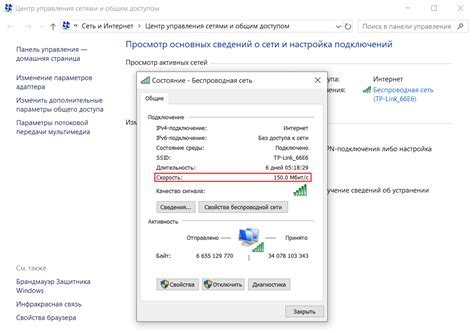
Первым шагом для восстановления русской клавиатуры на Android следует проверить настройки клавиатуры на вашем устройстве. Для этого:
1. Откройте настройки устройства и найдите раздел "Язык и ввод".
2. В разделе "Языки" убедитесь, что русский язык добавлен в список языков и выбран в качестве основного языка.
3. В разделе "Способы ввода" убедитесь, что русская клавиатура активирована. Если она не активна, включите ее, нажав на переключатель рядом с ее названием.
4. Если вы используете стороннюю клавиатуру, убедитесь, что она настроена на русский язык и активирована.
После проверки и настройки настроек клавиатуры, русская раскладка должна восстановиться на вашем устройстве Android.
Установите русскую раскладку
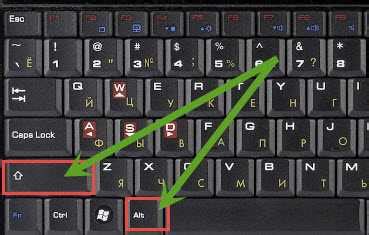
Если русская раскладка на вашем устройстве исчезла, есть несколько способов ее восстановить.
- Проверьте настройки языка и ввода. Откройте "Настройки" на своем устройстве, найдите раздел "Язык и ввод" или "Система", затем выберите "Язык и ввод" или "Язык" и проверьте, что русский язык и русская клавиатура включены.
- Установите русскую клавиатуру. Если русская раскладка отсутствует, у вас может быть несколько опций для установки ее. Вы можете использовать приложение клавиатуры третьей стороны из Google Play Store, просто найдите приложение клавиатуры на русском языке и следуйте инструкциям по установке.
- Обновите систему. Если у вас установлена старая версия операционной системы Android, возможно, русская раскладка не поддерживается или была удалена из-за обновления. Проверьте наличие обновлений системы и установите их, если они доступны.
Если ни один из этих методов не помог, обратитесь в службу поддержки своего устройства или производителя, чтобы получить подробную помощь и инструкции по восстановлению русской раскладки на вашем Android-устройстве.
Перезагрузите устройство
Обновите систему и приложения
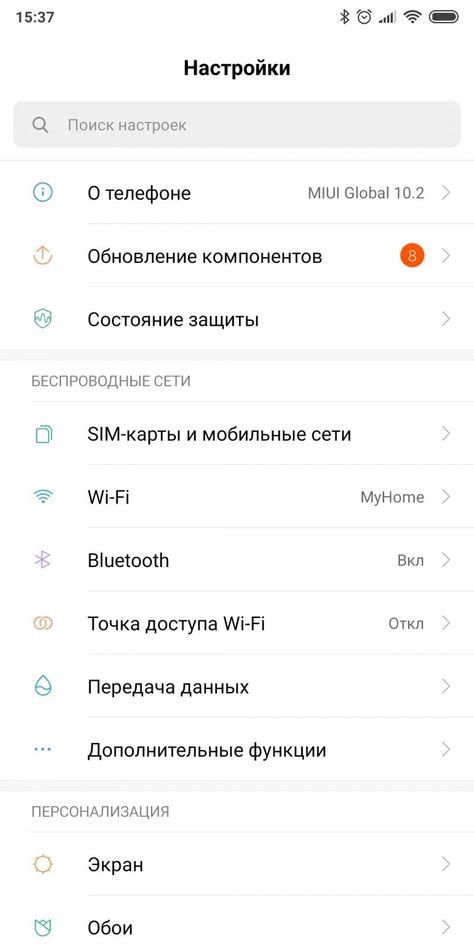
Если у вас пропала русская раскладка на клавиатуре Android, первым делом стоит проверить наличие обновлений для операционной системы и всех установленных приложений. К сожалению, некорректная работа клавиатуры может быть вызвана устаревшей версией системы или конфликтом с другим приложением.
Чтобы обновить систему, перейдите в раздел "Настройки" вашего устройства и найдите раздел "О системе" или "О устройстве". Затем выберите пункт "Обновление ПО" или "Обновление системы". Если доступно новое обновление, следуйте инструкциям на экране, чтобы установить его.
Чтобы обновить приложения, перейдите в Google Play Market и откройте меню, нажав на иконку с тремя горизонтальными линиями. Затем выберите пункт "Мои приложения и игры". Если есть доступные обновления, вы увидите их в списке. Нажмите на кнопку "Обновить все", чтобы установить все новые версии приложений.
После обновления системы и приложений перезагрузите устройство и проверьте, появилась ли русская раскладка на клавиатуре Android. Если проблема не решена, переходите к следующему шагу.



